
楽天モバイルでSIMのみ契約しているiPhoneユーザーが、SIM入れ替えで機種変更する手順を解説。SIMカードからeSIM、eSIMからeSIM、eSIM再発行について徹底解説。

サイバーバード
私は実際に楽天モバイルのRakuten最強プランを契約して利用しています。(2020年4月15日から契約中)
その実体験をもとに、通信速度・利用可能エリア・海外ローミングなどを自ら検証しています。単なるアンケートや口コミを集めた「エアプ」情報や外注WEBライターのコタツ記事ではない、契約者としてのリアルな使用感を踏まえて解説しています。

楽天モバイルのiPhoneユーザーがSIM入れ替えで機種変更する手順を解説するときの選択肢
SIMカード→SIMカードは入れ替えるだけでOK
- 楽天モバイルではSIMカードのみ契約している
- 現在利用しているiPhoneでは、SIMカードを入れて利用している
- 新しいiPhoneもSIMカード対応機種であり、新しいiPhoneでもSIMカードで利用したい
- (iPhone 16シリーズまで・iPhone SE第3世代までの機種)
であれば、SIMカードを入れ替えるだけで使えるようになります。
SIMカード→eSIM、eSIM→eSIMは、iPhoneの「eSIMクイック転送」を使うと便利
- 楽天モバイルではSIMカードのみ/eSIMのみ契約している
- 現在利用しているiPhoneでは、SIMカードまたはeSIMを入れて利用している
- 新しいiPhoneでは「eSIM」を利用したい。SIMカードは利用しない
というときは、iPhoneの「eSIMクイック転送」を利用すると便利です。「eSIMクイック転送」を利用することで、SIMカードやeSIMを簡単に新しいiPhoneに「eSIM」として転送できます。
従来の物理SIMカードは自動でeSIMに変換されて新しいiPhoneに転送され、eSIMの場合はそのまま新しいiPhoneへ転送されます。ケースを外してSIMピンでSIMカードを取り出して・・・・といったSIMカードの差し替え作業が不要で、機種変更後の初期設定をスムーズに進められます。
なお、eSIM クイック転送を利用するためには、使用中のiPhoneと新たに使用するiPhoneの両方が、iOS 17以降へアップデートしている必要があります。iOS 17に対応していない機種は、eSIMクイック転送を利用できません。
eSIMクイック転送を使えない場合は、my楽天モバイルで「eSIM再発行手続き」する
- 楽天モバイルではSIMカードのみ契約している
- 現在利用しているiPhoneが「eSIMクイック転送」に対応していないiOS 17以下の機種
- 新しいiPhoneはeSIMのみ対応(iPhone 17シリーズやiPhone Airなど)
この場合は、my楽天モバイルでSIM再発行手続きが必要です。再発行手続きをしてSIMカードをeSIMに変更してください。
eSIMクイック転送はiOS 17から利用できるようになった機能で、iOS 17に対応していないのはiPhone 8, iPhone 8 Plus, iPhone Xまでの機種です。
eSIM→SIMカードは、my楽天モバイルで再発行手続きが必要(有料)
- 楽天モバイルではeSIMのみ契約している
- 現在利用しているiPhoneでは、eSIMを入れて利用している
- 新しいiPhoneではSIMカードで利用したい
というときは、my楽天モバイルでSIM再発行手続きが必要です。
iPhoneのeSIMクイック転送の方法を解説
eSIMクイック転送対応機種であること、iOS 16.0以上であることを確認
eSIMクイック転送が利用できるiPhoneかどうか確認する
eSIMクイック転送はiPhone 11シリーズ以降/iPhone SE(第3世代)以降の機種が対応しています。対象機種は以下の通り。
- iPhone 11
- iPhone 11 Pro
- iPhone 11 Pro Max
- iPhone 12 mini
- iPhone 12
- iPhone 12 Pro
- iPhone 12 Pro Max
- iPhone 13 mini
- iPhone 13
- iPhone 13 Pro
- iPhone 13 Pro Max
- iPhone SE(第3世代)
- iPhone 14
- iPhone 14 Plus
- iPhone 14 Pro
- iPhone 14 Pro Max
- iPhone 15
- iPhone 15 Plus
- iPhone 15 Pro
- iPhone 15 Pro Max
- iPhone 16
- iPhone 16 Plus
- iPhone 16 Pro
- iPhone 16 Pro Max
旧iPhoneと新iPhoneのiOSが16.0以上であることを確認
旧iPhoneと新iPhoneのiOSが16.0以上でることを確認してください。新しいiPhoneのOSバージョンは初期設定完了後に確認できます。SIM移行の画面がスキップされる場合は、初期設定完了後にSIM移行手続きを行ってください。
また、旧iPhoneで以下の設定を事前に行ってください。
- iCloudへサインイン
- Wi-Fiに接続
- パスコード設定がON
- 2ファクタ認証がON
- BluetoothがON
※事前に充電を行い、バッテリー残量が十分ある状態にしてください。
iPhoneの初期設定時・クイックスタート時にeSIMを新Pihoneに転送する方法
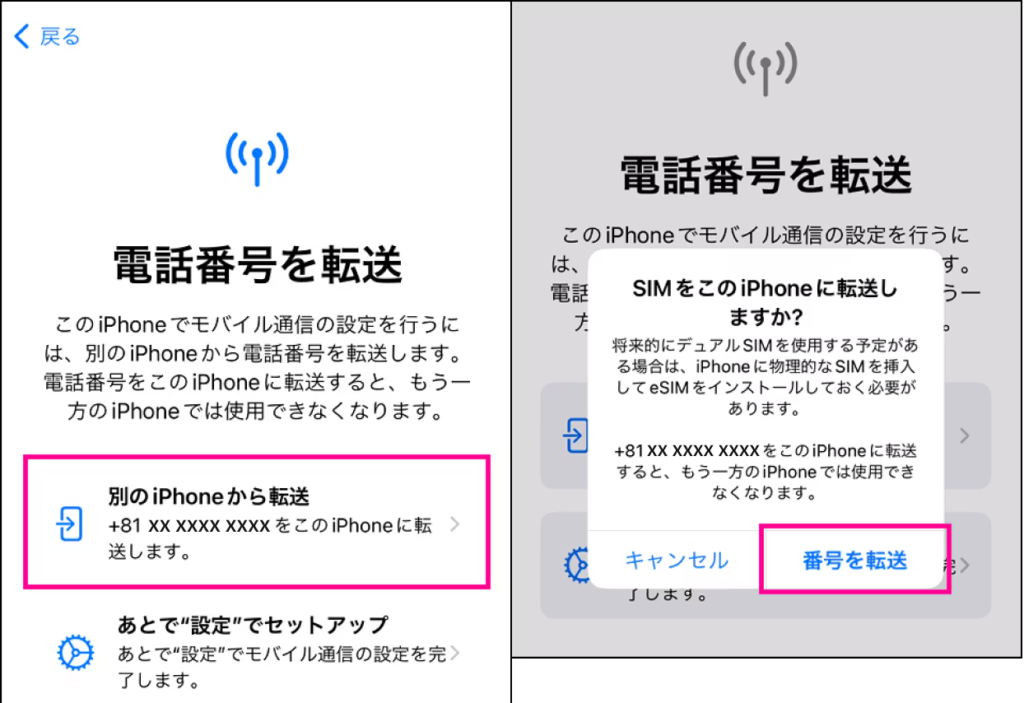
iPhoneの初期設定途中・クイックスタートの途中で、「電話番号を転送」という画面が表示されます。これがeSIMクイック転送機能になります。
- 新しいiPhoneの電源を入れる
- 言語と地域を設定する
- 新しいiPhoneに機種変更元のiPhoneを近づけて、クイックスタートを利用する
- iPhoneのアクティベートが完了するまで待つ
- 新しいiPhoneで「電話番号を転送」画面が表示されるので、【別のiPhoneからの転送】を選択し【番号を転送】をタップ
- 新しいiPhoneで「SIMをこのiPhoneに転送しますか?」ポップアップが表示されたら【番号を転送】をタップ
- 機種変更元のiPhoneでポップアップが表示されたら、サイドボタンをダブルクリックする
※転送中、機種変更先(新しい)iPhoneに「SIMはメッセージを送信しました」という画面が2回表示されれるが、自動で切り替わるため操作は不要
※機種変更先(新しい)iPhoneにポップアップが表示されるが、操作は不要 - しばらく待つとモバイル通信設定が完了するので、【続ける】をタップする
- Face IDを設定する。画面の案内にしたがって設定を行う
- Apple IDにサインイン、利用規約に同意、位置情報サービスを設定、エクスプレス設定を行う
- アップデートのインストール方法を選択する
自動的にアップデートされるようにする場合は「続ける」をタップ
手動でアップデートをインストールしたい場合は「手動でアップデートをインストール」をタップ - Apple Pay、iCloudキーチェーン、iMessageとFaceTime、Siri、スクリーンタイムやその他ディスプレイオプションを設定する
- データ転送が終わるまで2台を近づけておく
データの転送が始まるので完了するまで2台を近づけたまま、何も操作せずにそのまま待つ
また、データ転送には時間がかかる場合があるので、電源に接続しておく - データ転送完了
データ転送が完了すると、変更元のiPhoneに「転送が完了しました」が表示されるので「続ける」をタップ - iPhoneの設定完了
データ転送が完了すると、変更先の新しいiPhoneで自動で再起動が始まるのでそのまま待つ
再起動が完了し、「ようこそiPhoneへ」画面が表示されたら設定が完了
※SIMデータ移行後、「 [楽天モバイル]eSIMプロファイルダウンロードのお願い」というメールが届くが、プロファイルのダウンロードは不要
新iPhoneの初期設定完了後に、eSIMを新iPhoneに転送する方法
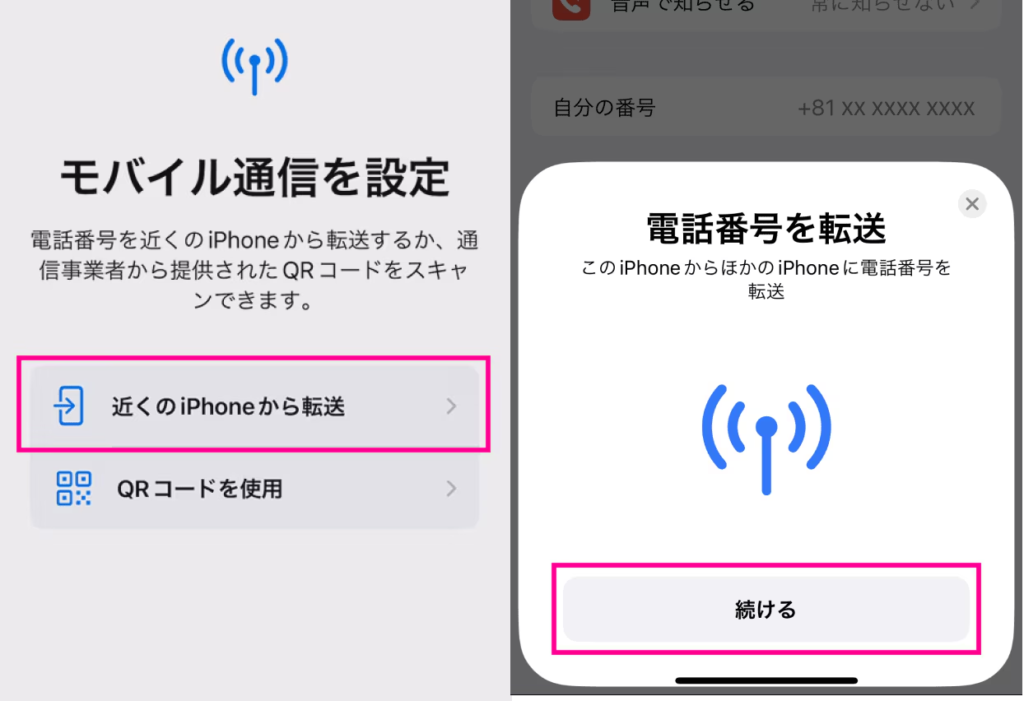
こちらは新iPhoneの初期設定・データ移行完了後に、新iPhoneの【設定】→【モバイル通信】→【モバイル通信プランを追加】からeSIMクイック転送を利用する方法になります。
これまで利用していたiPhone、新しいiPhoneでそれぞれ操作が必要になります。
- 新しいiPhoneの【設定】→【モバイル通信】→【モバイル通信プランを追加】をタップして、しばらく待つ
- 【近くのiPhoneから転送】を選択する
- ※iCloudにログインしている場合この画面は表示されない。表示されない場合、手順5へ進む
- 転送元のiPhoneにポップアップが表示されるので、【続ける】をタップする
※転送元、転送先のiPhoneのBluetoothがONになっていることを確認 - 転送先の新しいiPhoneに認証コードが表示されるので、転送元のiPhoneに入力する
- 転送先の新しいiPhoneに転送される電話番号が表示されるので、番号を確認のうえ、【別のiPhoneから転送】と【番号を転送】をタップする
- 転送先の新しいiPhoneでポップアップ表示後、機種変更元のiPhoneを確認する
- 転送元のiPhoneでポップアップが表示されるので、「SIMを転送」をタップし、サイドボタンをダブルクリックする
- ※転送元のiPhoneに「SIMを転送しますか?」のポップアップが表示されない場合あり。その場合はダブルクリックの承認のみ行う
- ※転送中、転送先の新しいiPhoneに「SIMはメッセージを送信しました」画面が2回表示されるが、自動で切り替わるため操作は不要
- モバイル通信設定が完了後、「完了」をタップ
- モバイル通信画面に戻るので、5分程待つ。転送元のiPhoneに「(新しいiPhoneの名称)へ転送」という表示を確認する
※SIMデータ移行後、「 [楽天モバイル]eSIMプロファイルダウンロードのお願い」というメールが届くが、プロファイルのダウンロードは不要 - 楽天回線への接続を確認する
- Wi-Fiの設定をオフにして、画面上のアンテナマークの隣に「4G」または「5G」と表示されているか確認
- SafariやChromeなどのWebブラウザアプリが利用できれば、開通手続き完了
eSIMクイック転送がうまくいかない場合は、my楽天モバイルでeSIM再発行すること
複数回eSIMクイック転送をしてもうまくいかない、「エラーが発生しました。」と表示される場合は、my楽天モバイルでeSIM再発行手続きをしてみてください。詳細な手順は後述しています。
my楽天モバイルでSIM再発行する手順を解説
再発行手続きしてSIMカードをeSIMに変更し、新しいiPhoneにeSIMをダウンロードする
- my楽天モバイルにログインして「契約プラン」画面を開く
- 「各種手続き」から【SIM再発行を申請する】をタップする
- 「SIM再発行の理由」は【その他】にして、「SIMタイプ」は【eSIM】を選択し、下部にある【再発行を申請する】をタップ
- ワンタイムパスワードを入力し、【認証する】を選択する
- 申し込み内容、回線番号を確認し、【確定する】を選択すると申し込み完了
- [楽天モバイル] eSIMプロファイルダウンロードのお願い」という件名のメールが届いていれば、eSIM開通手続きが可能
- eSIMを利用したいスマホにmy楽天モバイルアプリをインストールする
- 利用の製品がインターネットに接続していない場合はWi-Fiに接続
- my 楽天モバイルアプリの「eSIM開通手続きに進む」をタップする
- 「お申し込み状況の確認」で【お申し込み履歴を見る】を選択
- 表示される画面で【eSIM開通手続きに進む】をタップする
- 【iPhoneのみ】「キャリア設定アップデート」が表示されたら必ず「アップデート」をタップ
- Wi-Fiをオフにし、楽天モバイルの電波に接続ができるか確認する
- Wi-Fiの設定をオフにして、画面上のアンテナマークの隣に「4G」または「5G」と表示されているか確認
- SafariやChromeなどのWebブラウザアプリが利用できれば、開通手続き完了
再発行手続きしてeSIMをSIMカードに変更し、新しいiPhoneにSIMカードを入れる
現在eSIMを利用中の場合、手続き前にeSIMのプロファイルを削除しないでください。ワンタイムパスワードのSMSが受け取れなくなり、my 楽天モバイルでのSIM再発行ができなくなります。
- my楽天モバイルにログインして「契約プラン」画面を開く
- 「各種手続き」から【SIM再発行を申請する】をタップする
- 「SIM再発行の理由」は【その他】にして、「SIMタイプ」は【SIMカード】を選択し、下部にある【再発行を申請する】をタップ
- ワンタイムパスワードを入力し、【認証する】を選択する
- 申し込み内容、回線番号を確認し、【確定する】を選択すると申し込み完了
- SIMカードが届いたら、楽天モバイルで利用するスマートフォンの電源を切り、新しいSIMカードをセット
- my 楽天モバイルの「お申し込み状況の確認」から【お申し込み履歴を見る】をタップし、【SIMの初期設定をする】をタップする
- 「開通手続き」と表示されるので、しばらく待つ
- iPhoneをご利用の場合、「キャリア設定アップデート」と表示される場合がある、必ず【アップデート】をタップする
- Wi-Fiの設定をオフにして、画面上のアンテナマークの隣に「4G」または「5G」と表示されているか確認
楽天モバイルで新しく使うiPhoneへのデータ移行方法
iCloudを利用してデータをバックアップする
- iPhoneをWi-Fiネットワークに接続する
- 設定 → 1番上の自分の名前をタップしてから【iCloud】をタップする
- 【iCloudバックアップ】をタップする
- 【今すぐバックアップ】をタップする
- バックアップが終わるまで、Wi-Fiネットワークに接続しておく
- 「今すぐバックアップを作成」の下に、最後のバックアップの作成日時が表示される
「iCloudの空き容量が足りません」と出たら、同じ画面の「アカウントのストレージ管理」で不要データを整理、またはストレージプランをアップグレードしてください。
iPhoneからiPhoneは複数方法あるが「クイックスタート」が便利
iPhoneからiPhoneにデータ移行するときは、クイックスタート機能を利用すると便利です。クイックスタートは、利用中のiPhoneを利用して、新しいiPhoneをすばやく設定する機能です。この機能を使えば、ワイヤレスで新しいiPhoneにデータを直接転送することができます。
また、クイックスタートと同時にeSIMクイック転送も利用できます。
- 両方のiPhoneがiOS 12.4以降である必要あり
- 利用にはBluetooth、Wi-Fiの接続が必要。 両方オンに設定してください
- 移行前にバッテリーが充電されているか確認。バッテリー残量が少ない場合、事前に充電が必要
- 移行中は両方のiPhoneが利用できない。 データの移行時間はデータ容量やネットワーク速度により変動
- 新しいiPhoneの電源を入れる
- 言語と地域を設定する
- 新しいiPhoneに機種変更元のiPhoneを近づけて、クイックスタートを利用する
- iPhoneのアクティベートが完了するまで待つ
- 新しいiPhoneで「電話番号を転送」画面が表示されるので、【別のiPhoneからの転送】を選択し【番号を転送】をタップ
- 新しいiPhoneで「SIMをこのiPhoneに転送しますか?」ポップアップが表示されたら【番号を転送】をタップ
- 機種変更元のiPhoneでポップアップが表示されたら、サイドボタンをダブルクリックする
※転送中、機種変更先(新しい)iPhoneに「SIMはメッセージを送信しました」という画面が2回表示されれるが、自動で切り替わるため操作は不要
※機種変更先(新しい)iPhoneにポップアップが表示されるが、操作は不要 - しばらく待つとモバイル通信設定が完了するので、【続ける】をタップする
- Face IDを設定する。画面の案内にしたがって設定を行う
- Apple IDにサインイン、利用規約に同意、位置情報サービスを設定、エクスプレス設定を行う
- アップデートのインストール方法を選択する
自動的にアップデートされるようにする場合は「続ける」をタップ
手動でアップデートをインストールしたい場合は「手動でアップデートをインストール」をタップ - Apple Pay、iCloudキーチェーン、iMessageとFaceTime、Siri、スクリーンタイムやその他ディスプレイオプションを設定する
- データ転送が終わるまで2台を近づけておく
データの転送が始まるので完了するまで2台を近づけたまま、何も操作せずにそのまま待つ
また、データ転送には時間がかかる場合があるので、電源に接続しておく - データ転送完了
データ転送が完了すると、変更元のiPhoneに「転送が完了しました」が表示されるので「続ける」をタップ - iPhoneの設定完了
データ転送が完了すると、変更先の新しいiPhoneで自動で再起動が始まるのでそのまま待つ
再起動が完了し、「ようこそiPhoneへ」画面が表示されたら設定が完了
※SIMデータ移行後、「 [楽天モバイル]eSIMプロファイルダウンロードのお願い」というメールが届くが、プロファイルのダウンロードは不要
AndroidからiPhoneは「iOSに移行」アプリを使う
iOSに移行アプリをダウンロードして、Androidから新しいiPhoneにデータ移行してください。
移行する前に準備すること
- AndroidでWi-Fiがオンになっていることを確認。新しいiOSデバイスとAndroidデバイスは電源に接続しておく
- AndroidデバイスとiPhoneをUSB-Cケーブルで直接接続すると、より高速に転送できる
- 移動するコンテンツが、外付けのMicro SDカードに入っているものも含めて、新しいiOSデバイスに収まるか確認
- Chromeのブックマークを転送する場合は、AndroidデバイスのChromeを最新バージョンにアップデート
- 新しいiPhoneの電源を入れて、Androidスマホに近づける。iPhoneで画面の案内に沿って設定する
- iPhoneの「クイックスタート」画面で【もう一方のAppleデバイスなしで設定】をタップし、案内に従い進める
- 途中でeSIMアクティベート案内が出ることがある
- 「アプリとデータを転送」画面で、【Androidから】」をタップする
- Androidスマホで「iOSに移行」アプリを開く。利用規約に同意→必要に応じて位置情報・通知を許可。ケーブル接続時はUSB設定の変更を求められることあり
- iPhoneで「Androidから移行」画面が表示されたら【続ける】をタップする。10桁または6桁のコードが表示されるまで待つ
- インターネット接続が弱いという警告がAndroidデバイス側に表示されても、この警告は無視してOK
- iPhoneに表示される6桁または10桁コードをAndroidに入力
- iPhoneが一時的なWi-Fiネットワークを作成する。画面の案内に従って、Androidデバイスで【続ける】をタップし、そのネットワークに接続する。しばらく待つと、「データを転送」画面が表示される
- Androidデバイスで、転送するコンテンツ(連絡先とSMSメッセージ、通話履歴、オーディオファイルなど)を選択して【続ける】をタップ
- iOSデバイスに読み込み状況を示すバーが表示されるので、Androidデバイスのほうで転送完了と表示されても、このバーが最後まで進むまで、2台のデバイスをそのままにしておく
- 転送が終わるまで、2台のデバイスを電源につないだまま、互いに近づけておく
- 移動するコンテンツの量によっては、転送がすべて終わるまで、しばらく時間がかかる
- iPhoneで読込状況のバーが最後まで進んだら、Androidスマホで【完了】をタップする
- iPhoneで【続ける】をタップして、画面上の指示に従ってiPhoneを設定する
AndroidスマホからiPhoneには、連絡先、メッセージの履歴、SMSメッセージ、カメラで撮った写真やビデオ、フォトアルバム、ファイルやフォルダ、アクセシビリティ設定、ディスプレイ設定、Webのブックマーク、メールアカウント、WhatsAppメッセージとメディア、ボイスメモ、通話履歴、カレンダーなどが転送されます。
一部の無償のアプリも、Google PlayとApp Storeの両方で提供されているものであれば転送されます。転送が終わってから、App Storeで同じものが提供されている無償のアプリをダウンロードできます。

